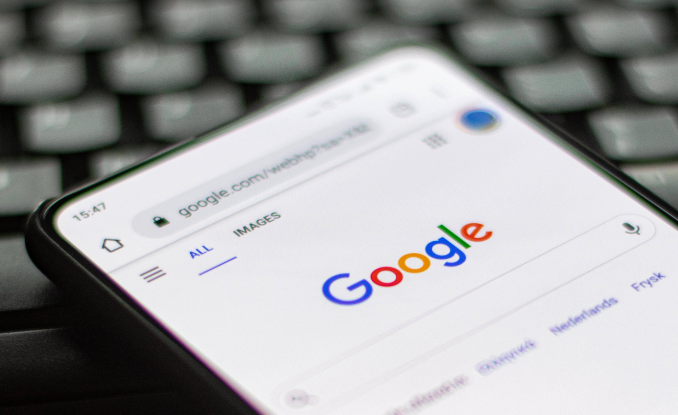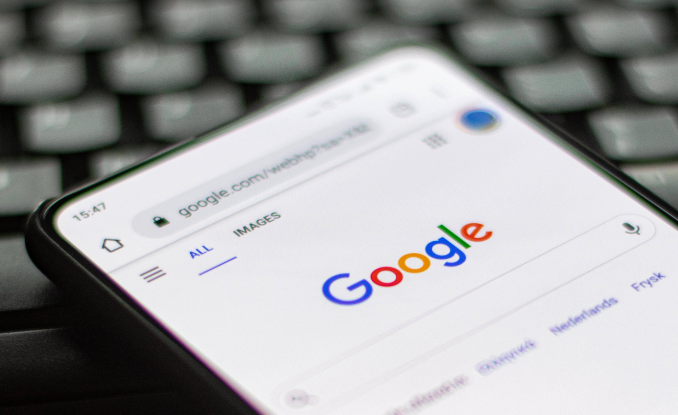
一、刷新页面
这是最基本且简单的方法。可直接点击浏览器右上角的刷新按钮,或者按键盘上的F5键。有时网页可能因为临时的网络波动、
服务器响应问题或页面加载不完全导致显示异常,刷新能够重新加载网页资源,让页面正确显示。如果一次刷新不行,可以多尝试几次,看是否能恢复正常显示。
二、
清除缓存和Cookie
在Chrome浏览器中,点击右上角的三个点,选择“设置”。于“隐私与安全”板块里,找到“清除浏览数据”选项。在这里可选择清除缓存和Cookie的时间范围,如过去一小时、过去24小时或全部时间。清除缓存和Cookie后,浏览器会忘记之前存储的网页数据,再次访问网页时会重新下载资源,这有助于解决因缓存过期或损坏导致的网页显示异常问题,比如图片无法正常显示、样式错乱等。
三、检查网络连接
查看网络是否畅通,可尝试打开其他网站,若其他网站能正常打开,说明网络没问题。若网络不佳,可切换网络,比如从无线网切换到移动数据,或者重启路由器等。同时,检查防火墙和杀毒软件设置,确保它们没有阻止Chrome浏览器访问网络或对某些网页资源进行限制,因为错误的设置可能导致网页部分内容无法加载,进而出现显示异常的情况。